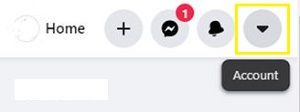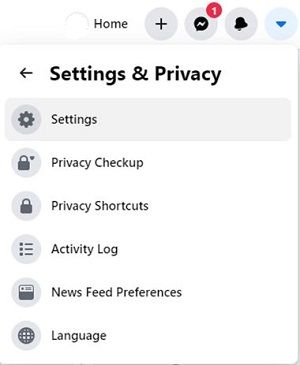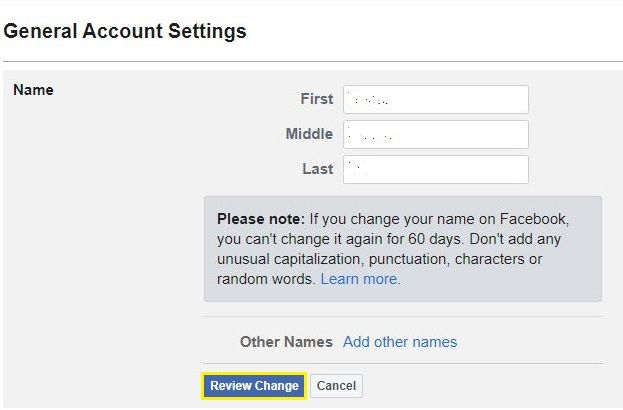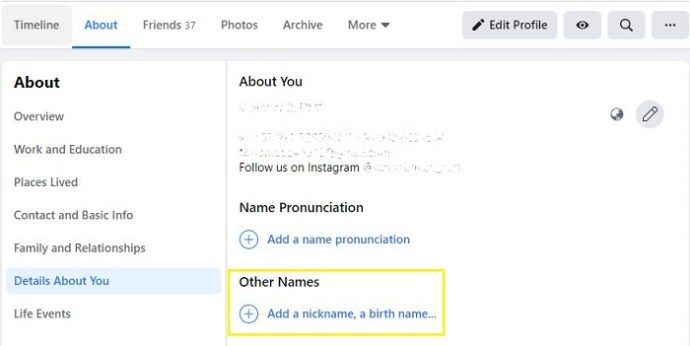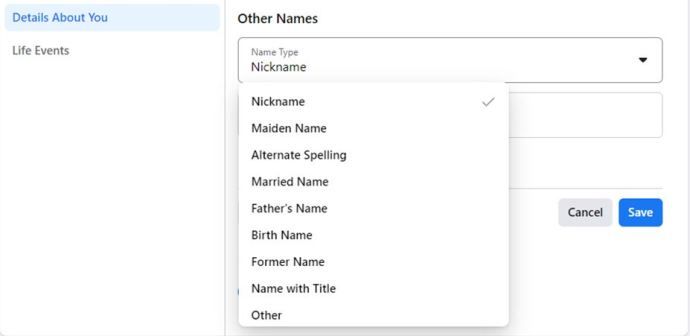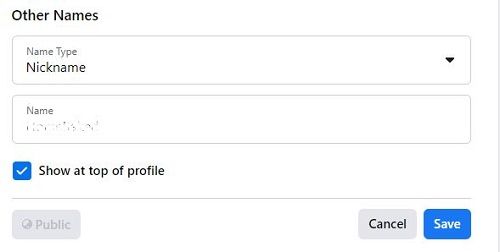Pakeisti vardą „Facebook“ yra ir lengviau, ir sunkiau, nei galėtum pagalvoti. „Facebook“ jau seniai reikalauja, kad žmonės naudotų savo oficialius vardus. Nesvarbu, ar tuokiatės, ar atnaujinate savo vardą, kad jis atspindėtų jūsų dabartinę gyvenimo būklę, ar dėl kokių nors priežasčių galite turėti, socialinės žiniasklaidos milžinas jums suteikia keletą vardo keitimo galimybių, tačiau su apribojimais.
Šiais laikais „Facebook“ vis dar reikalauja, kad vartotojai naudotų savo tikrus vardus, išskyrus nedideles išimtis. Jie jau seniai tvirtino, kad žmonės yra labiau atskaitingi už savo žodžius ir veiksmus, kai yra priversti veikti pagal savo tikrąją tapatybę.
„Facebook“ reikalauja, kad jie tai padarytų, siekdami sukurti internetinę aplinką, kurioje vartotojai jaučiasi saugūs. Yra tik viena problema. Nors jūsų vardo keitimo veiksmai yra gana paprasti, galite susidurti su „Facebook“ vardų politika. Šis vadovas parodys, kaip pakeisti profilio pavadinimą ir sužinoti, kokių pavadinimo taisyklių laikysitės.
Kodėl apskritai reikia pakeisti savo vardą?
Jei „Facebook“ nori tik jūsų teisinio vardo, kokia prasmė leisti žmonėms apskritai jį pakeisti? Tiesą sakant, yra keletas atvejų, kai vartotojai gali norėti arba jiems reikia atlikti pakeitimus. Pavyzdžiui:
- Jūsų teisinis vardas pasikeičia dėl santuokos ar skyrybų.
- Jūsų teisinis vardas keičiasi keičiant lytį.
- Norite naudoti priimtiną savo oficialaus vardo formą (t. Y. Du pirmuosius inicialus ir pavardę).
- Anksčiau jūs nenaudojote tikrojo vardo ir kažkaip sugebėjote skristi po „Facebook“ radaru.
Nepriklausomai nuo jūsų priežasčių, darbo atlikimo žingsniai yra gana paprasti.
Kaip pakeisti „Facebook“ profilio vardą
Jei norite pakeisti arba atnaujinti savo vardą „Facebook“, atlikite šiuos veiksmus, kad užbaigtumėte procesą:
- Norėdami pradėti, interneto naršyklėje atidarykite „Facebook“ ir prisijunkite.

- Spustelėkite išskleidžiamąjį meniu, esantį viršutiniame dešiniajame ekrano kampe (tiesiai dešinėje nuo pagalbos piktogramos).
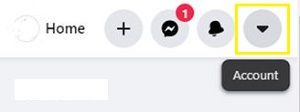
- Pasirinkite Nustatymai ir privatumas, tada - Nustatymai.
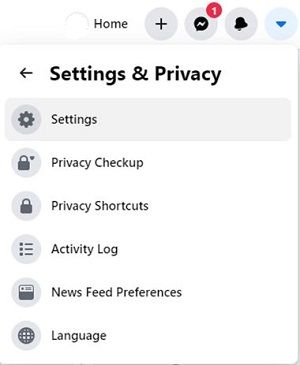
- Stulpelyje Bendra kairėje spustelėkite Redaguoti šalia savo vardo.

- Redaguokite savo vardą pateiktuose laukuose. spustelėkite Baigti peržiūrėti pakeitimą. Jums bus pasiūlyta įvesti paskyros slaptažodį saugumui užtikrinti. Kai pasiseks, galite spustelėti parinktį Išsaugoti pakeitimus ir pateikti savo vardo keitimo užklausą.
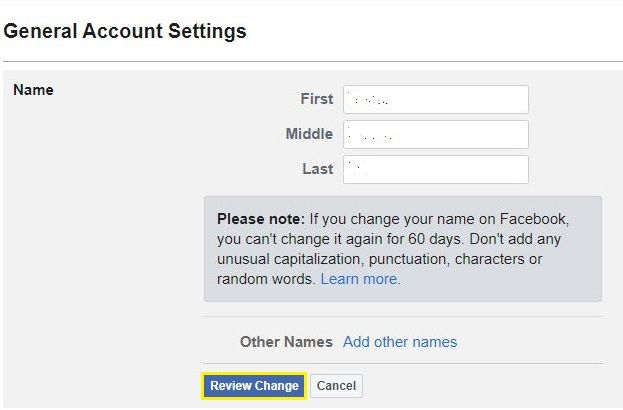
Šie veiksmai gali šiek tiek skirtis, priklausomai nuo to, ar naudojate „New Facebook“, ar senesnę versiją.
Prieš registruojantis jūsų paskyroje, jūsų vardas turi būti patvirtintas „Facebook“. Patvirtinimo procesas gali užtrukti iki 24 valandų, tačiau manant, kad jūsų pakeitimas atitinka „Facebook“ gaires, turėtumėte būti gerai. Be to, nepamirškite, kad jūsų vardas vėl pasikeičia 60 dienų, todėl prieš išsaugodami pakeitimus gerai pagalvokite.
kaip pakeisti sims bruožus sims 4
Kodėl mano vardo pakeitimas buvo atmestas?
„Facebook“ gali nepatvirtinti pakeitimo dėl įvairių priežasčių. Sakykime, kad atlikote tyrimą ir tikrai žinote, kad jūsų vardas atitinka jų gaires. Kodėl jie gali sustabdyti pokyčius?
- Gali būti, kad per dažnai keičiate savo vardą. „Facebook“ reikalauja ne mažiau kaip 60 dienų, kad tarp vardų pakeitimų praeitų, neatsižvelgiant į šių vardų galiojimą.
- Anksčiau jūsų buvo paprašyta patvirtinti savo vardą „Facebook“ su savo asmens tapatybės dokumentu. Jei „Facebook“ anksčiau įtarė jūsų paskyrą, prieš patvirtindami pakeitimą jie gali ieškoti įrodymų.
- Jei jie paprašė jūsų tapatybės, pateiktas asmens dokumentas gali neatitikti jų priimtino asmens tapatybės sąrašo.
Nepriklausomai nuo priežasties, neprakaituokite. „Facebook“ nesiekia jūsų gauti. Jie nori, kad jūsų profilis būtų saugus ir tikslus jums ir jūsų draugams. Didelė tikimybė, kad pavyks pakeisti vardą su laiku.
„Facebook“ vardo gairės ir taisyklės
Taigi, kokie vardai leidžiami „Facebook“? Tikslesnis klausimas, kokie vardai neleidžiami. „Facebook“ turi išsamų elementų, kurių pavadinimai negali būti ar turėti, sąrašą. Įsitikinkite, kad jūsų naujame varde nėra šių nurodymų:
- Specialieji simboliai (pvz., $, # Arba @).
- Neįprasti skyrybos ženklai, tarpai arba didžiosios raidės. Kokios neįprastos priemonės gali būti diskusijos. Turėsite tai maišyti naudodami „Facebook“.
- Veikėjai iš daugiau nei vienos kalbos.
- Pavadinimai (pvz., Dr., Prof. Ar ponas). Net jei pavadinimas yra teisėtas, „Facebook“ jo nenori.
- Žodžiai ar frazės, kurie akivaizdžiai nėra vardai. Tai paliekama asmens, peržiūrinčio jūsų pakeitimo užklausą, nuožiūra.
- Įžeidžiantys žodžiai.
- Jungtiniai pavadinimai. Tai nereiškia brūkšninių pavadinimų. Iš esmės tai reiškia, kad du žmonės negali dalytis profiliu.
- Vardai, iš kurių pašalinti visi balsiai.
- Kartojami simboliai. Mes manome, kad tai reiškia, jog laiškas kartojamas neįprastai daug kartų (pvz., Aneglaaaaaaa).
Žinoma, kai kuriuose pavadinimuose yra nelyginis didžiųjų raidžių rašymas arba skyryba. Kai kuriuose pavadinimuose netgi gali būti specialių simbolių. Ar tai reiškia, kad „Facebook“ tiesiog nemėgsta jūsų vardo? Yra didelė tikimybė, kad „Facebook“ padarys jums išimtį, jei pateiksite priimtiną asmens tapatybės dokumentą, įrodantį, kad jūsų vardas atrodo tiksliai taip, kaip jį parašėte. Tuo tarpu jie turi keletą kitų gairių, padedančių vartotojams pasirinkti tinkamą paskyros pavadinimą.
- Pasirinkite vardą, kurį jums skambina draugai. Iš tikrųjų tai reiškia, kad turėtumėte pasirinkti vardą, pagal kurį esate žinomas. Jei jūsų vardas Susan ir jūsų draugai jus vadina Bacon, tikriausiai neketinate to patvirtinti.
- Slapyvardžiai yra tinkami, tačiau tik jūsų tikrojo vardo variantai. Kitaip tariant, Bekonas nėra, bet Siuzė.
- Niekada neapsimetinėk tuo, kuo nesi. Venkite netikrų įžymybių sąskaitų. Venkite sąskaitų už savo augintinius.
- Visada naudokite visą savo pavardę. „Facebook“ nepriims suklastotų ar sutrumpintų pavardžių. Tačiau jei norite, tarkime, prieš savo pavardę tiesiog turėti inicialus, tai gali būti gerai.
Antrieji vardai ir profesinės sąskaitos
Sakykime, kad jūsų vardas yra Jeffrey Milleris, tačiau jūsų naktinis didžėjaus vardas yra dr. Spinz-a-lot. Jei esate priversti naudoti Jeffrey Miller kaip savo paskyros profilio vardą, kaip jūsų gerbėjai sužinos, kas jūs esate? Savo didžėjaus vardą galite gauti vienu iš dviejų būdų.
Arba susiesite savo didžėjaus vardą su asmenine paskyra, prie paskyros pridėdami antrą vardą (tai gali būti mergautinė pavardė, profesinis vardas ir kt.), Arba sukursite profesionalų „Facebook“ puslapį savo didžėjaus alter ego ir paliksite asmeninę paskyrą asmenine. Antrą vardą pridėti prie paskyros yra beveik taip pat lengva, kaip pridėti pirmąjį, ir vardų suteikimo taisyklės yra kur kas lengvesnės.
- Prisijunkite prie „Facebook“ paskyros ir eikite į savo profilio puslapį.

- Po reklamjuostės nuotrauka spustelėkite Apie.

- Kairėje pusėje spustelėkite Išsami informacija apie jus, tada pažymėkite skiltį, pavadintą Kiti vardai. Spustelėkite mėlyną nuorodą, kurioje parašyta: Pridėti slapyvardį, gimimo vardą.
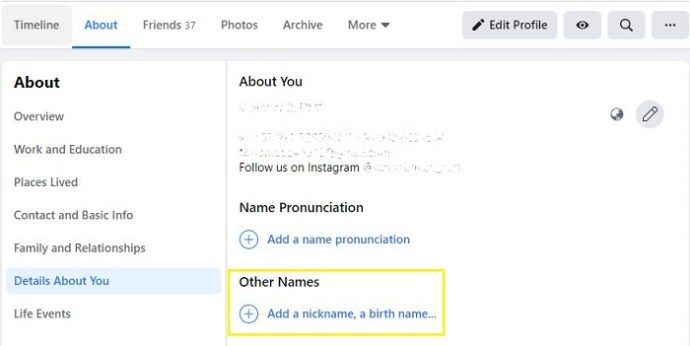
- Išskleidžiamajame meniu pasirinkite pavadinimo tipą. Įveskite savo vardą ir spustelėkite Išsaugoti pakeitimus.
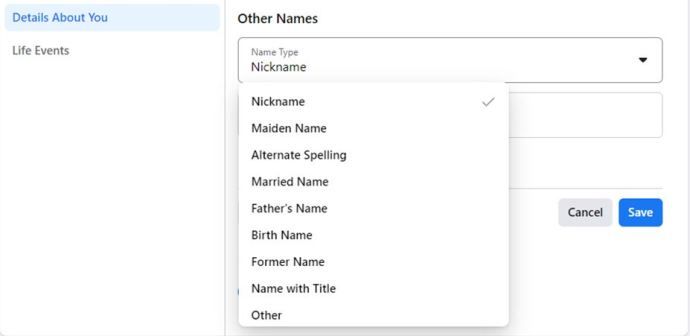
- Įveskite pavadinimą. Pažymėkite langelį, jei norite, kad vardas būtų rodomas šalia viso vardo jūsų profilyje. tada spustelėkite Išsaugoti pakeitimus.
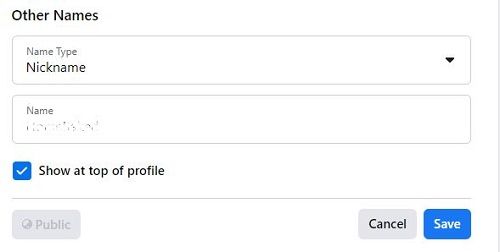
Dabar visi žinos, kad Jeffrey Milleris ir DJ Spinz-a-lot yra vienas ir tas pats.
Dažnai užduodami klausimai
Ar galiu pakeisti savo verslo paskyros pavadinimą?
Taip, nors panašios gairės galioja ir čia. Apsilankykite savo verslo puslapyje ir spustelėkite nustatymų parinktis, kad atnaujintumėte paskyroje rodomą pavadinimą.
Tik administratoriai ar puslapių savininkai gali pakeisti „Facebook“ puslapio pavadinimą ir jiems taip pat yra atskiros gairės. Pvz., Savo puslapio pavadinime negalima naudoti žodžio Oficialus (tam yra patvirtinimo ženkleliai) ir negalima įtraukti žymos eilutės (tam skirta skiltis Apie.
Norėdami gauti išsamų gairių sąrašą, apsilankykite „Facebook“ pagalbos centras .
Ar galite turėti bendrą „Facebook“ paskyrą?
Techniškai ne, pasak „Facebook“, tai prieštarauja gairėms, tačiau žmonės vis tiek tai daro. Nesvarbu, ar susidedate savo vardus, o paskui savo pavardę, ar vieną dedate kaip vardą, o kitą - kaip vidurį, galima turėti du žmones toje pačioje paskyroje.
Ar galiu sukurti naują „Facebook“ puslapį nauju vardu?
Tu gali. Bet tai ištrins visus jūsų duomenis, draugus, nuotraukas ir įrašus. Kita priežastis, kodėl tai nėra geriausias būdas rodyti norimą vardą, yra ta, kad „Facebook“ dabar reikalingas telefono numeris. Jei bandysite naudoti tą patį telefono numerį ir el. Pašto adresą kaip senoji paskyra, „Facebook“ nukreips jus į paskyros atkūrimo puslapį.